Stellanovaの使い方マニュアル
DACアンプの使い方
Stellanovaは、USB-DACアンプ(APS-DA101シリーズ)とスピーカーの組み合わせのみでも、様々な外部機器と接続してご使用いただくことが可能です。「USB入力」「Bluetooth接続」「光デジタル入力」「アナログ(AUX)入力」と4つのモードに対応していますので、多彩な活用方法で楽しめます。そこでこのページでは、各モードの使い方や活用方法をご紹介します。
各入力の活用方法
 USB入力
USB入力 Bluetooth接続
Bluetooth接続 光デジタル入力
光デジタル入力 アナログ(AUX)入力
アナログ(AUX)入力信号の入力の仕方
以下の図はUSB DACアンプの背面のコネクター部です。これらのコネクターに「光デジタルケーブル」、「アナログステレオケーブル」、「USBケーブル」を差し込みます。
「Bluetooth」はケーブル接続ではありませんので、接続方法は下記をご覧ください。

モードの切り替え方
- USB-DACアンプの電源ボタンを押して電源をONにします。
- 入力ソース表示は最初「USB」となっています。
セレクターボタンを押すことで、「USB」⇒「Bluetooth」⇒「光デジタル」⇒「アナログ(AUX)」⇒「USB」⇒とモードが切り替わります。


Bluetoothの接続方法
iPhoneとBluetooth接続する手順を例に説明していきます。
- USB-DACアンプの電源をONにし、セレクターボタンを押してBluetoothのモードへ切り替えます。
- Bluetoothペアリングモードにします。
入力表示がBluetoothで点滅している状態で4秒以上セレクターボタンを押しつづけてください。
ペアリングモードになると、入力ソースLEDが高速点滅します。
- iPhoneの「設定」アプリからBluetoothをONにします。
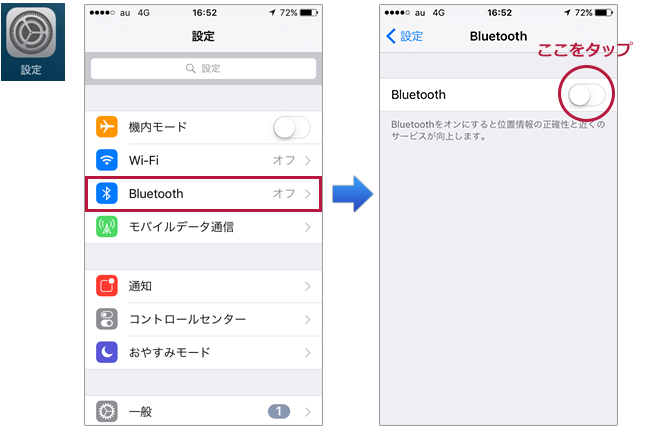
- iPhoneのBluetoothをONにすると、「デバイス」に「APS-DA101」が現れます。
「APS-DA101」をタップすると、自動で接続処理が完了します。
「自分のデバイス」に「接続済み」と表示されていれば完了です。
